Gerenciar grupos
 Sugerir alterações
Sugerir alterações


Gerencie seus grupos de locatários conforme necessário para exibir, editar ou duplicar um grupo e muito mais.
-
Você está conetado ao Gerenciador do Locatário usando um "navegador da web suportado".
-
Você pertence a um grupo de usuários que tem o "Permissão de acesso à raiz".
Ver ou editar grupo
Você pode exibir e editar as informações básicas e os detalhes de cada grupo.
-
Selecione GERENCIAMENTO DE ACESSO > grupos.
-
Revise as informações fornecidas na página grupos, que lista informações básicas para todos os grupos locais e federados dessa conta de locatário.
Se a conta de locatário tiver a permissão usar conexão de federação de grade e você estiver visualizando grupos na grade de origem do locatário:
-
Uma mensagem de banner indica que, se você editar ou remover um grupo, suas alterações não serão sincronizadas com a outra grade.
-
Conforme necessário, uma mensagem de banner indica se os grupos não foram clonados ao locatário na grade de destino. Você pode tente novamente um clone de grupo que falhou.
-
-
Se quiser alterar o nome do grupo:
-
Selecione a caixa de verificação para o grupo.
-
Selecione ações > Editar nome do grupo.
-
Introduza o novo nome.
-
Selecione Salvar alterações.
-
-
Se você quiser ver mais detalhes ou fazer edições adicionais, faça um dos seguintes procedimentos:
-
Selecione o nome do grupo.
-
Marque a caixa de seleção para o grupo e selecione ações > Exibir detalhes do grupo.
-
-
Revise a seção Visão geral, que mostra as seguintes informações para cada grupo:
-
Nome do visor
-
Nome único
-
Tipo
-
Modo de acesso
-
Permissões
-
S3 Política
-
Número de usuários neste grupo
-
Campos adicionais se a conta de locatário tiver a permissão usar conexão de federação de grade e você estiver visualizando o grupo na grade de origem do locatário:
-
Status da clonagem, sucesso ou falha
-
Um banner azul indicando que, se você editar ou excluir esse grupo, suas alterações não serão sincronizadas com a outra grade.
-
-
-
Edite as definições do grupo conforme necessário. "Crie grupos para um locatário do S3"Consulte e "Crie grupos para um locatário Swift" para obter detalhes sobre o que introduzir.
-
Na seção Visão geral , altere o nome de exibição selecionando o nome ou o ícone de edição
 .
. -
Na guia permissões de grupo, atualize as permissões e selecione Salvar alterações.
-
Na guia Política de grupo, faça quaisquer alterações e selecione Salvar alterações.
-
Se você estiver editando um grupo S3, opcionalmente, selecione uma política de grupo S3 diferente ou insira a string JSON para uma política personalizada, conforme necessário.
-
Se você estiver editando um grupo Swift, opcionalmente selecione ou desmarque a caixa de seleção Administrador Swift.
-
-
-
Para adicionar um ou mais usuários locais existentes ao grupo:
-
Selecione a guia usuários.
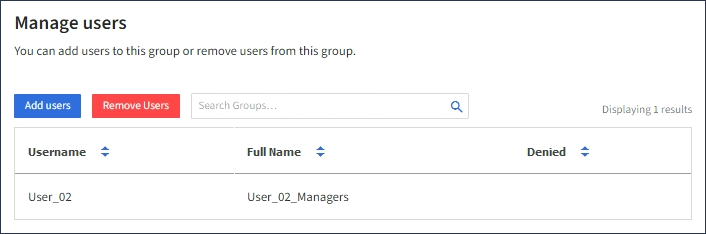
-
Selecione Adicionar usuários.
-
Selecione os usuários existentes que você deseja adicionar e selecione Adicionar usuários.
Uma mensagem de sucesso aparece no canto superior direito.
-
-
Para remover usuários locais do grupo:
-
Selecione a guia usuários.
-
Selecione Remover usuários.
-
Selecione os usuários que deseja remover e selecione Remover usuários.
Uma mensagem de sucesso aparece no canto superior direito.
-
-
Confirme se selecionou Guardar alterações para cada secção alterada.
Grupo duplicado
Você pode duplicar um grupo existente para criar novos grupos mais rapidamente.

|
Se sua conta de locatário tiver a permissão usar conexão de federação de grade e você duplicar um grupo da grade de origem do locatário, o grupo duplicado será clonado para a grade de destino do locatário. |
-
Selecione GERENCIAMENTO DE ACESSO > grupos.
-
Marque a caixa de seleção do grupo que deseja duplicar.
-
Selecione ações > grupo duplicado.
-
"Crie grupos para um locatário do S3"Consulte ou "Crie grupos para um locatário Swift" para obter detalhes sobre o que introduzir.
-
Selecione criar grupo.
Repetir o clone do grupo
Para tentar novamente um clone que falhou:
-
Selecione cada grupo que indica (Falha na clonagem) abaixo do nome do grupo.
-
Selecione ações > Clone groups.
-
Veja o status da operação de clone na página de detalhes de cada grupo que você está clonando.
Para obter informações adicionais, "Clonar grupos de locatários e usuários"consulte .
Exclua um ou mais grupos
Pode eliminar um ou mais grupos. Quaisquer usuários que pertençam apenas a um grupo que seja excluído não poderão mais entrar no Gerenciador do locatário ou usar a conta do locatário.

|
Se sua conta de locatário tiver a permissão usar conexão de federação de grade e você excluir um grupo, o StorageGRID não excluirá o grupo correspondente na outra grade. Se você precisar manter essas informações em sincronia, exclua o mesmo grupo de ambas as grades. |
-
Selecione GERENCIAMENTO DE ACESSO > grupos.
-
Selecione a caixa de verificação para cada grupo que pretende eliminar.
-
Selecione ações > Excluir grupo ou ações > Excluir grupos.
É apresentada uma caixa de diálogo de confirmação.
-
Selecione Excluir grupo ou Excluir grupos.


